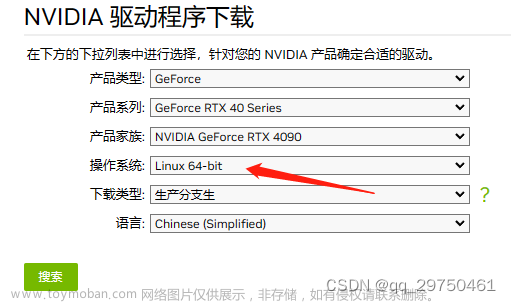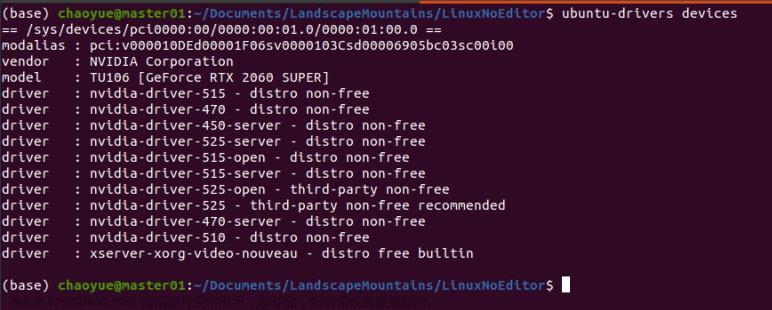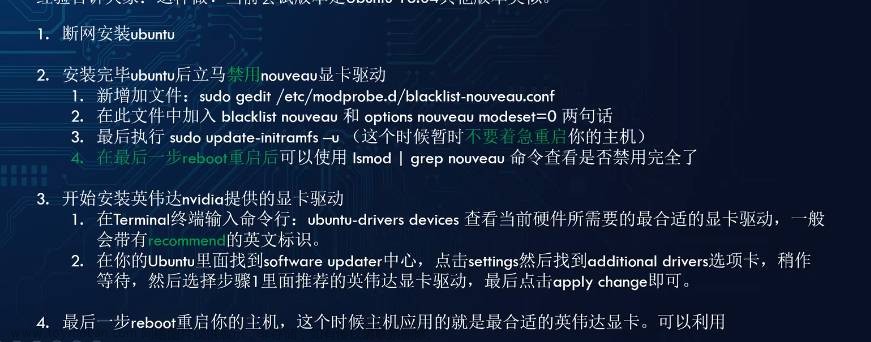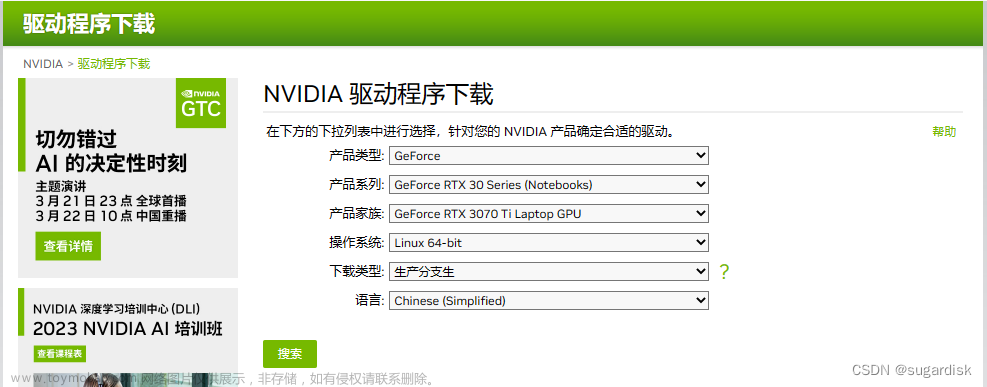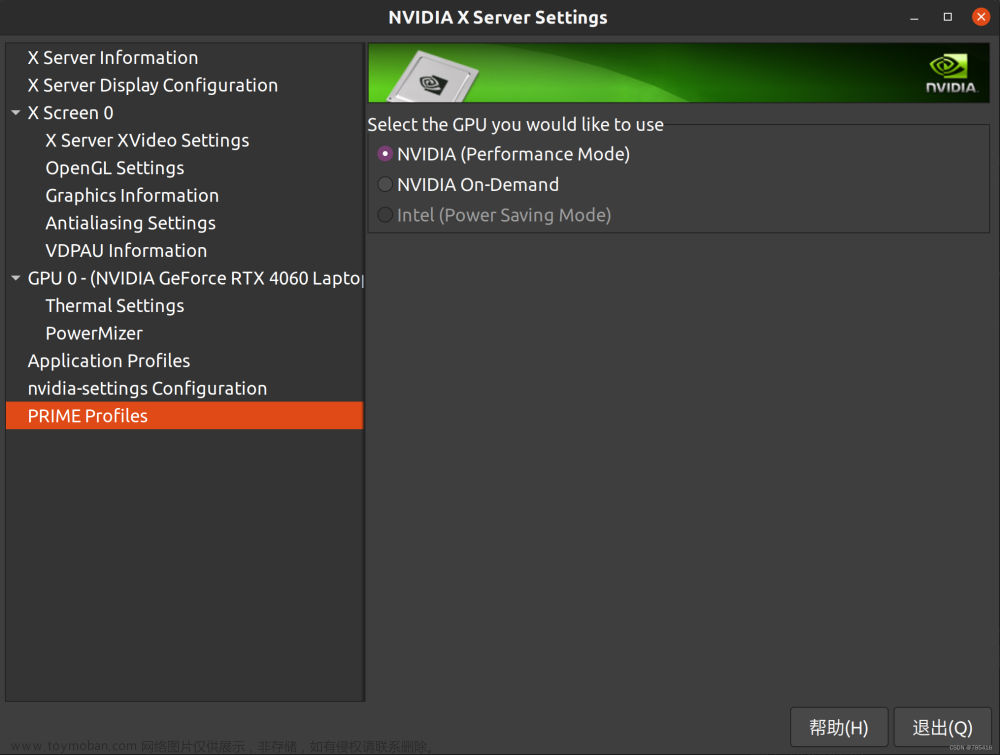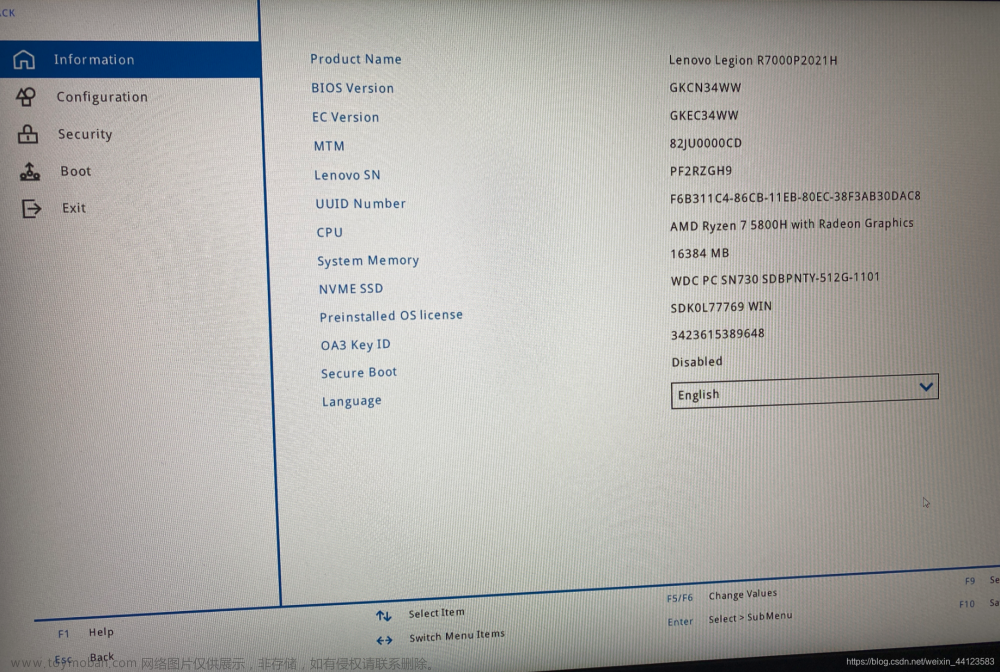一、前言
最近由于学习需要,重新安装显卡驱动,这里仅仅记录以下本人安装过程中遇到的一些问题以及个人的参考文章之后的实际可行的解决方案,请读者根据自身的实际情况酌情参考。
本人使用的是华硕飞行堡垒6笔记本,显卡为GTX1050Ti,图形化界面显示使用的默认的gdm3。
这是安装成功之后,使用nvidia-smi命令进行测试显示的结果以及通过Ubuntu设置中查看的情况:


二、问题
2.1 驱动安装问题
显卡驱动安装可以参考:驱动安装教程,安装步骤很详细也很全面,Ubuntu22.04可以直接使用Ubuntu自带附加驱动安装,其他版本的就使用手动安装吧。如果按照此教程安装之后,可以正常使用nvidia-smi命令可以正常显示并且图形化界面也可以进入,那么可以跳过这里。如果你不能或者有以下问题,请根据自身情况进行酌情参考解决:
2.1.1安装完显卡驱动之后使用nvidia-smi可以显示命令,但是:
#如果你使用的是gdm3的显示:
sudo /etc/init.d/gdm3 start
#或者直接使用
sudo reboot
之后出现黑屏,进入不了图形界面:
1、如果你的黑色界面为一根白色的线条一直在闪烁,那么你参考文章:Ubuntu18的bug导致系统无法进行图形界面的问题原理分析,这里也给出这篇文章中所使用到的命令:
重新安装GDM,按ctrl+alt+T打开命令终端,输入:
sudo apt-get remove --purge nvidia-* # 卸载nvidia相关组件(这一行可以不执行,本人测试可以进行图形界面)
sudo apt purge gdm gdm3 # 卸载gdm和gdm3
sudo apt install gdm3 ubuntu-desktop # 重新安装gdm3
systemctl restart gdm # 重新启动gdm3服务
如此,便可解决该问题。
2、如果黑色界面和一根白色的线条不闪烁,那么参考文章:
Ubuntu在安装NVIDIA驱动后黑屏无法启动进入图形桌面,这里也给出这篇文章中的问题,尤其重要!!!!:
Would you like to run the nvidia-xconfig utility to automatically update your X
configuration file so that the NVIDIA X driver will be used when you restart X?
Any pre-existing X configuration file will be backed up.
Yes No
本人也参考大多数文章,在这个问题上,都是选择Yes,但是这样之后往往会导致无法启动图形化界面,呈现黑屏和不动的线条。
因此,在这里一定要选择No,如果对具体原理感兴趣可以参考上面给出的文章。
3、如果你的黑色界面什么也没有,有两种情况可以进行参考:第一种情况是安装成功,只是屏幕亮度被调整为最低,这种情况最好;第二种情况比较糟糕,就是确实是什么也没有。
解决方案:
第一种情况:参考黑屏不显示
第二种情况:卸载显卡驱动,重新进入图形界面,重新安装显卡驱动
alt+alt f2 #进入tty界面,如果f2不行可以使用f3、f4、f5、f6等
sudo apt-get remove --purge nvidia-* #卸载nvidia相关组件
sudo ./NVIDIAxxxxxxx.run --uninstall #使用上面指令没有卸载nvidia时候使用此指令
sudo reboot #重新启动
2.1.2 安装完显卡驱动之后使用nvidia-smi不可以正常显示命令
可以进入图形化界面,也就是显卡驱动没有正确安装成功。参考文章Ubuntu安装显卡驱动的最后内容,这里也直接附上解决步骤:
将nvida*.der名字写完整,将*替换掉
sudo mokutil --import /usr/share/nvidia/nvidia*.der #双击Tab会出现可选的详细信息
#接下来提示输入密码,再次输入密码
$ sudo reboot #重新启动在蓝色背景的界面perform mok management 。
按住方向键的向下键,选择第二个
“ enroll mok ” ,
会跳出新界面 enroll mok,选择第二个 continue ,
会跳出新界面enroll the key 选择第二个 yes
接下来提示输入密码
又跳那个蓝色背景的界面perform mok management 选择第一个 reboot最后重新启动,使用nvidia-smi测试可以正常通过。
2.1.3 安装完显卡驱动之后使用nvidia-smi可以正常显示命令,但是Ubuntu设置没有显示正确的显卡驱动
显卡驱动安装成功之后,能够进入图形界面,但是Ubuntu设置显示为:

声明:此图片并不是来自本人,是网上找的图片,主要是为给读者展示用。
如果出现上面的情况表明Ubuntu的图形化界面驱动仍然使用的是集成显卡,因此参考文章ubuntu中的系统消息中显卡显示llvmpipe,ubuntu16.04系统默认的集成驱动更换为Nvidia主要问题是:
在安装显卡驱动的时候,在后面添加的命令:
-no-x-check:安装驱动时关闭X服务 (已经关闭图形界面则不需要该指令)
-no-nouveau-check:安装驱动时禁用nouveau (已经禁用nouveau不需要该指令)
-no-opengl-files: 只安装驱动文件,不安装OpenGL文件。
在安装Nvidia驱动时带了后缀–no-opengl-files ,意思是只安装驱动文件,不安装OpenGL文件。加上的原因是Nvidia的驱动会默认安装Opengl,而Ubuntu的内核本身也有Opengl,如果不加,那么NVIDIA的驱动会将其覆写掉,无法兼容,所以才会出现登陆界面反复循环就是进不去的问题!所以这里也导致了虽然驱动安装成功,但是系统设置信息里显示的仍是llvmpipe (LLVM 6.0, 256 bits)。
以上为两篇文章对此的解释,但本人尝试重新安装并且 不要加-no-opengl-files可以解决此问题。
2.2 双屏幕显示问题
显卡驱动安装成功之后,并且所有显卡显示操作都能够显示正确的信息,但是连接双屏幕的时候,只有一个屏幕能够显示,另一个屏幕无法显示----黑屏。
注意!!!!!非常重要的问题:切记关闭BIOS的安全启动security boot;且有部分电脑的configuration中的graphics devices 设置discrete graphic (即独显 不是混合显)。
参考文章双显示器问题:
这里也直接给出修改步骤:
sudo cp /etc/X11/xorg.conf /etc/X11/xorg.conf.old #首先备份一下xorg.conf文件
sudo gedit /etc/X11/xorg.conf #打开xorg.conf
将里面的内容全部替换为:
Section "ServerLayout"
Identifier "layout"
Screen 0 "nvidia"
Inactive "intel"
EndSection
Section "Device"
Identifier "nvidia"
Driver "nvidia"
BusID "PCI:1:0:0"
EndSection
Section "Screen"
Identifier "nvidia"
Device "nvidia"
Option "AllowEmptyInitialConfiguration" "Yes"
EndSection
Section "Device"
Identifier "intel"
Driver "modesetting"
BusID "PCI:0:2:0"
Option "AccelMethod" "sna"
Option "TearFree" "True"
Option "Tiling" "True"
Option "SwapbuffersWait" "True"
EndSection
Section "Screen"
Identifier "intel"
Device "intel"
EndSection
Section "Files"
EndSection
sudo reboot #重新启动,即可以解决
三、总结
以上为最近安装显卡驱动的时候,个人实际遇到的一些问题以及浏览大量文章之后,找到的一些实际可行的解决办法。
希望能够帮助到一些在Ubuntu安装显卡驱动,陷入问题中的小伙伴们。文章来源:https://www.toymoban.com/news/detail-758696.html
最后,也非常感谢您能够看完这篇文章。文章来源地址https://www.toymoban.com/news/detail-758696.html
四、参考文章
- https://blog.csdn.net/Perfect886/article/details/119109380?spm=1001.2014.3001.5506
- https://blog.csdn.net/pegasusliuyong/article/details/103393828
- https://blog.csdn.net/youduba7/article/details/128094633
- https://blog.csdn.net/weixin_44123583/article/details/115613758
- https://blog.csdn.net/BZ_PP/article/details/120027480
- https://blog.csdn.net/qq_44263574/article/details/114392748
- https://zhuanlan.zhihu.com/p/430167605?utm_id=0
- https://blog.csdn.net/muguang629/article/details/118995942
到了这里,关于Ubuntu20.04安装显卡驱动以及双屏幕显示问题的文章就介绍完了。如果您还想了解更多内容,请在右上角搜索TOY模板网以前的文章或继续浏览下面的相关文章,希望大家以后多多支持TOY模板网!